E-Mails zijn een vast onderdeel van ons dagelijks leven, vooral wanneer we communiceren in een team of met klanten. Vaak ontvang je gedurende langere tijd vergelijkbare vragen of verzoeken. Om tijd te besparen en herhalende schrijfacties te vermijden, zijn e-mail-sjablonen een geweldige oplossing. In deze gids laat ik je zien hoe je e-mail-sjablonen in Google Mail aanmaakt en slim gebruikt om effectiever te werken.
Belangrijkste bevindingen
E-mail-sjablonen in Google Mail maken, bespaart tijd en moeite. Je kunt sjablonen voor veelvoorkomende vragen of antwoorden aanmaken en ze eenvoudig in je e-mails invoegen wanneer dat nodig is. Daarnaast kun je geautomatiseerde antwoorden voor bepaalde verzoeken instellen, wat het hele proces verder versnelt.
Stapsgewijze handleiding
Allereerst moet je ervoor zorgen dat de functie voor opgeslagen antwoorden in Google Mail is ingeschakeld. Dit werkt als volgt:
Open eerst Google Mail en klik vervolgens op de tandwielpictogrammen voor de instellingen. In de instellingen zoek je naar het tabblad „Labs“, waar je verschillende functies kunt inschakelen. Scroll omlaag totdat je de optie „Opgeslagen antwoorden“ vindt. Schakel deze in en sla je wijzigingen op.
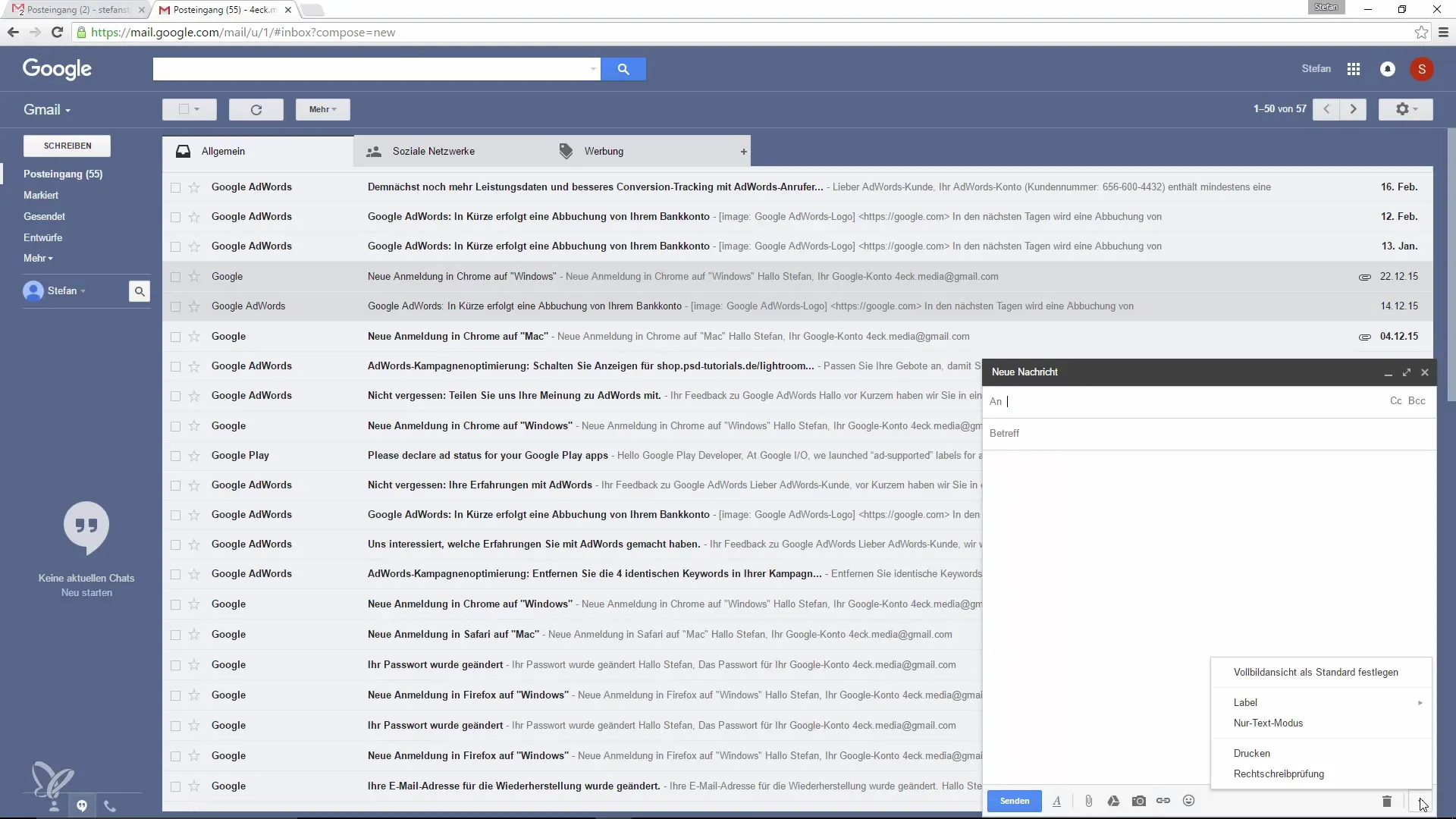
Nadat je de opgeslagen antwoorden hebt ingeschakeld, ga je terug naar je inbox en klik je op „Schrijven“ om een nieuwe e-mail aan te maken. Je krijgt nu toegang tot de optie voor de opgeslagen antwoorden, ook al is deze misschien nog niet onmiddellijk zichtbaar.
Nu kun je je sjablonen maken. Begin met het schrijven van een nieuwe e-mail. Hier geef je de inhoud in die je wilt, bijvoorbeeld het antwoord op veelgestelde vragen of informatie over speciale aanbiedingen. In ons voorbeeld: „Hallo Max, je kortingscode voor 20% korting is XY z.”
Nu sla je dit bericht op als sjabloon. Kies gewoon de optie „Nieuw opslaan“ en geef je sjabloon een duidelijke naam zoals „Korting voor producten in de winkel“.
Zodra de sjabloon is opgeslagen, kun je op elk moment de functie voor opgeslagen antwoorden gebruiken. Elke keer dat je een nieuwe e-mail schrijft, klik je opnieuw op „Opgeslagen antwoorden“ om de reeds gemaakte sjabloon snel en eenvoudig in te voegen.
De volgende stap is om deze sjablonen ook toe te passen op binnenkomende e-mails. Als je bijvoorbeeld op een verzoek antwoordt, kun je hier ook je opgeslagen antwoord selecteren en het geheel snel invoegen. Zo blijft je antwoord tijdig en hoef je geen lange teksten opnieuw te typen. Bijvoorbeeld: „Hallo, in dat geval ontvang je 20% korting – is dat niet geweldig?”
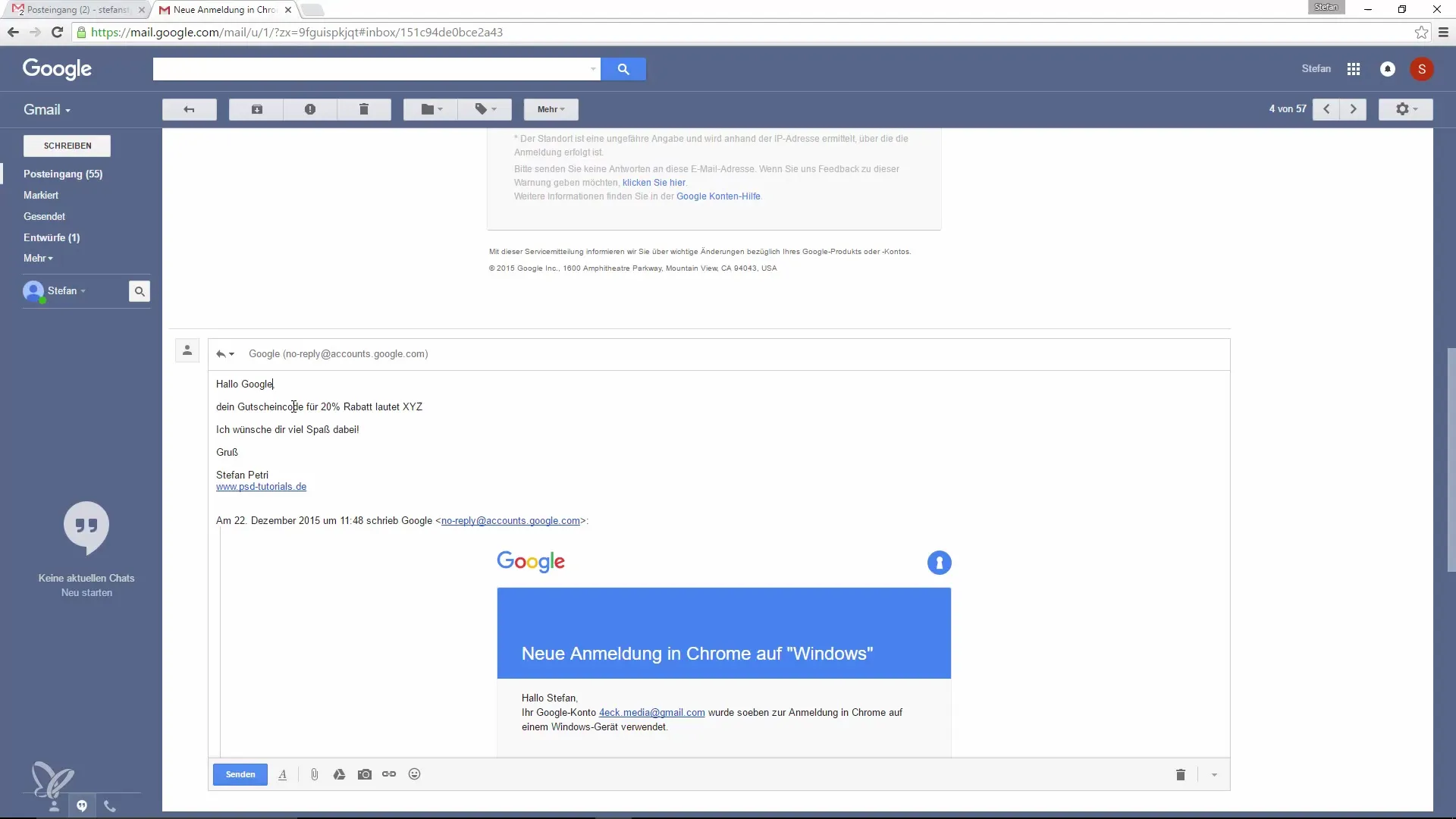
Bovendien heb je de mogelijkheid om e-mailreplies automatisch te versturen wanneer aan bepaalde voorwaarden is voldaan. Als iemand bijvoorbeeld naar een korting vraagt, kun je dit verzoek eenvoudig filteren door de juiste zoekcriteria toe te passen. Vind de filteroptie in de zoekbalk, waarmee je specifieke zoekwoorden kunt invoeren.
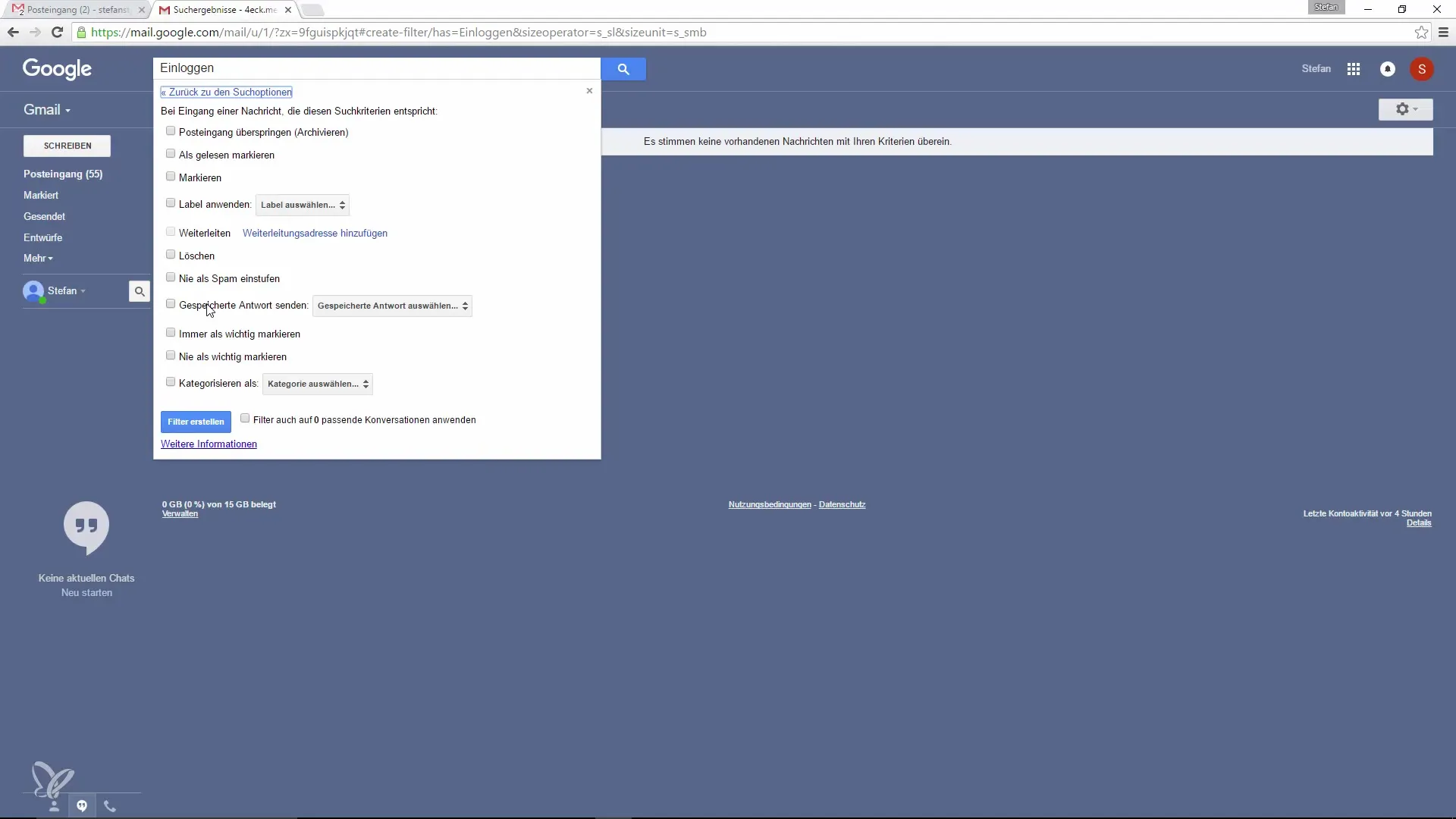
Maak een filter aan met de sleutelwoorden die vaak in je verzoeken voorkomen, zoals „korting“ of „inloggen“. Zo krijg je niet alleen overzicht, maar kun je zelfs de juiste e-mailantwoorden automatisch versturen zodra deze vragen opkomen.
Deze geautomatiseerde e-mailantwoorden zijn een killer-feature, die je niet alleen tijd bespaart, maar ook zorgt dat je klanten direct de informatie krijgen die ze nodig hebben, zonder dat je elke boodschap individueel hoeft te beantwoorden.
In een zakelijke omgeving kan het gebruik van deze functie het hele communicatieproces aanzienlijk optimaliseren. Door gebruik te maken van opgeslagen antwoorden en geautomatiseerde berichtensystemen kun je effectiever werken en een snellere reactietijd waarborgen.
Samenvatting – Productiviteit in Google Mail verhogen: E-mail-sjablonen eenvoudig maken en gebruiken
Over het algemeen kun je door het gebruik van e-mail-sjablonen in Google Mail een aanzienlijke tijdsbesparing realiseren. Je hebt de mogelijkheid om veelvoorkomende antwoorden op te slaan en snel in te voeren, evenals geautomatiseerde berichten te versturen. Zo houd je het communicatieproces efficiënt en gebruiksvriendelijk.
Veelgestelde vragen
Hoe activeer ik de functie voor opgeslagen antwoorden in Google Mail?Ga naar de instellingen, zoek het tabblad „Labs“ en schakel de optie „Opgeslagen antwoorden“ in.
Kan ik opgeslagen antwoorden eenvoudig in elke e-mail invoegen?Ja, gebruik gewoon de functie „Opgeslagen antwoorden“ om je sjablonen op elk moment in te voegen.
Hoe maak ik een filter voor automatische antwoorden?Gebruik de zoekbalk, ga naar de filteroptie en voer je zoekcriteria in om antwoorden automatisch te versturen.


